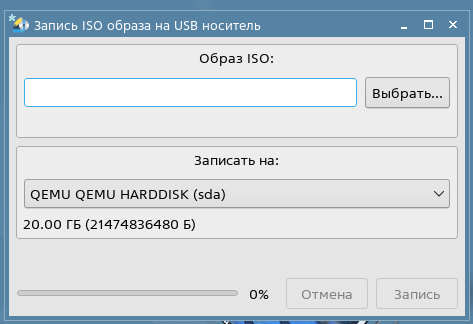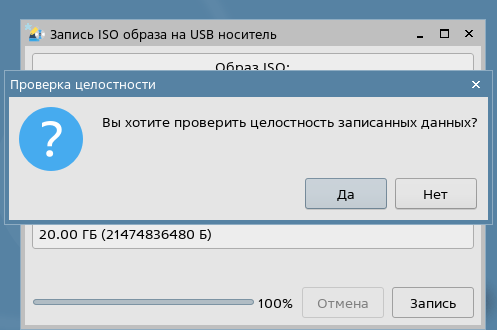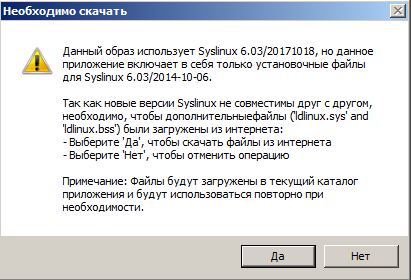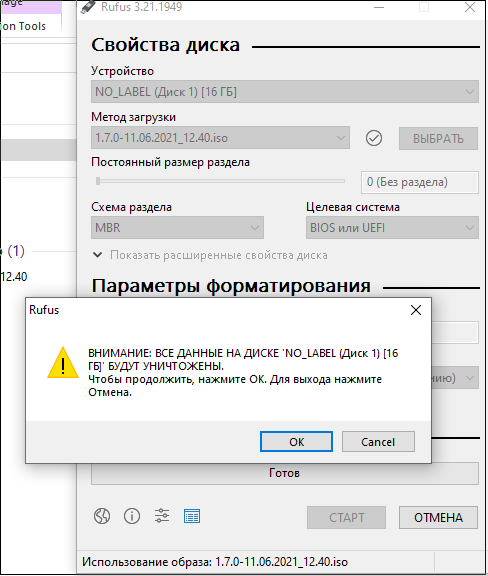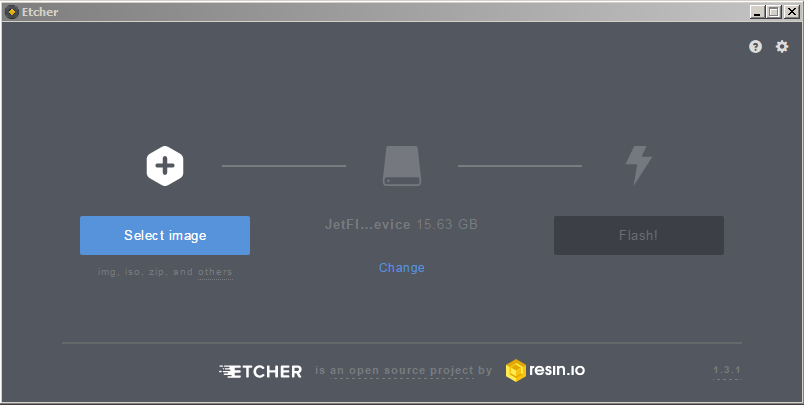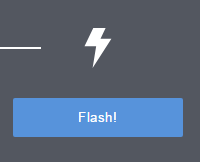- Создание загрузочных носителей USB flash drive
- Создание загрузочных носителей в Linux
- Графический инструмент fly-admin-iso
- Инструмент командной строки dd
- Создание загрузочных носителей в Windows
- Графический инструмент Rufus
- Инструмент Etcher
- Скачать Astra Linux
- Устаревшие версии
- Системные требования
- Astra Linux Common Edition
- Astra Linux Special Edition
Создание загрузочных носителей USB flash drive
На этой странице приводятся инструкции для создания загрузочных USB носителей с Astra Linux в операционных системах Astra Linux и Windows. Загрузочные носители создаются из файлов, содержащих ISO-образы установочных дисков Astra Linux. Эти ISO-образы являются гибридными, то есть их можно напрямую записывать как на USB устройства, так и на оптические (CD/DVD) диски. Готовый о браз для создания live-USB Astra можно скачать из репозитория Astra Linux по ссылке: https://dl.astralinux.ru/astra/stable/2.12_x86-64/iso/alce-current.iso
При создании загрузочного носителя все ранее записанные данные на накопителе будут уничтожены.
Создание загрузочных носителей в Linux
Графический инструмент fly-admin-iso
Графический инструмент fly-admin-iso доступен в репозиториях Astra Linux:
- Astra Linux Special Edition РУСБ.10015-01 и РУСБ.10015-10 (очередное обновление 1.7) — в основном репозитории;
- Astra Linux Special Edition РУСБ.10015-01 (очередное обновление 1.6) — в репозитории установочного диска;
- Astra Linux Special Edition РУСБ.10265-01 (очередное обновление 8.1) — в репозитории установочного диска;
- Astra Linux Special Edition РУСБ.10152-02 (очередное обновление 4.7) — в репозитории установочного диска;
- Astra Linux Common Edition 2.12.40 и последующих обновлениях;
Графический инструмент fly-admin-iso (пакет fly-admin-iso) по умолчанию не устанавливается и может быть установлен с помощью Графический менеджер пакетов synaptic или из командной строки командой:
После установки инструмент доступен в графическом меню: «Пуск» → «Утилиты» → «Запись ISO образа на носитель».
Инструмент после запуска автоматически находит подключенные доступные носители:
Для выбора записываемого образа нажать кнопку «Выбрать».
После выбора образа для записи нажать кнопку «Запись».
Перед выполнением записи будет запрошено подтверждение, для выполнения записи нажать «Да»:
После завершения записи будет выдано сообщение о завершении записи, для продолжения нажать «Да».
Далее будет предложено проверить целостность выполненной записи:
Для проверки нажать «Да», для отказа от проверки нажать «Нет».
Для завершения работы закрыть окно программы.
Инструмент командной строки dd
Самый простой способ. При работе в Astra Linux рекомендуется создавать загрузочные (установочные) носители именно этим способом.
Будьте внимательны при выборе USB устройства. При выполнении записи все данные на устройстве будут уничтожены, инструмент dd не будет запрашивать подтверждение.
Узнать путь к USB устройству можно выполнив команду lsblk . Убедитесь, что устройство не примонтировано.
Команда копирования ISO-образа в файле alce-current.iso на устройство, напимер, /dev/sdz:
- alce-current.iso — файл с ISO-образом;
- /dev/sdz — путь к USB устройству. Используется именно путь к устройству ( /dev/sdz) , а не путь к разделу на устройстве ( /dev/sdz1).
Создание загрузочных носителей в Windows
Графический инструмент Rufus
Rufus — графический инструмент, помогающий форматировать и создавать загрузочные Flash/Pen/Key диски, карты памяти и т.д.
Rufus полезен в случаях, когда:
- необходимо создать загрузочный USB-носитель из загрузочного ISO-образа (Windows, Linux, UEFI и др.);
- необходимо работать на системах, не имеющих установленной ОС;
- необходимо прошить BIOS или другую прошивку из-под DOS;
- необходимо запустить низкоуровневую утилиту.
Для использования инструмента р аботая в ОС Windows загрузить исполняемый файл с сайта производителя: https://rufus.akeo.ie/?locale=ru_RU . Программа не требует установки и может быть просто запущена на выполнение. После запуска программы:
- Опционально выбрать русский язык (круглая иконка внизу слева). Далее предполагается, что выбран русский язык.
- Выбирать устройство USB (на иллюстрации ниже это диск без метки (NO_LABEL) емкостью 16Гб):
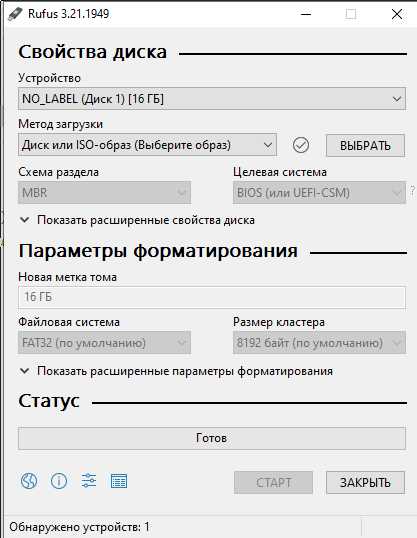
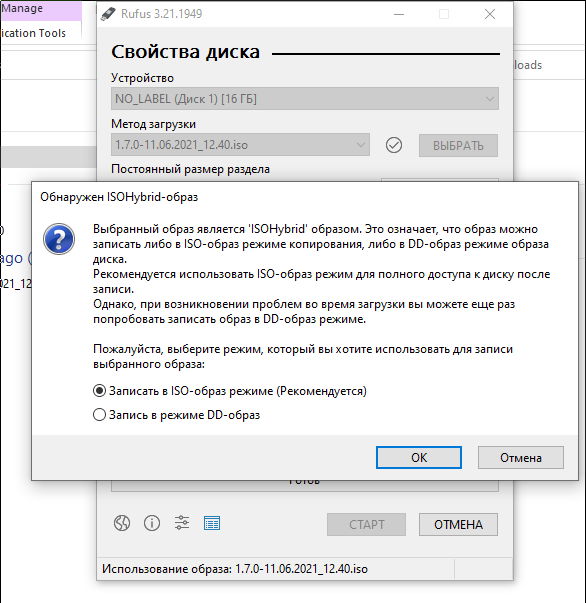
При первом использовании будет предложено использовать более новую версию загрузчика syslinux — следует принять это предложение (ответить «Да»):
По того, как программа выдаст сообщение о завершении записи з агрузочный USB накопитель будет готов.
Инструмент Etcher
Более простой, чем Rufus, инструмент Etcher можно загрузить с сайта разработчика: https://etcher.io/
Для того, чтобы не выполнять установку, выбирать Etcher for Windows 64-bit (Portable).
Запускаем, выбираем образ диска, нажатием «Select image»
Убедиться, что выбран нужный USB накопитель. Изменить его можно нажав кнопку Change.
Нажать большую синюю кнопку FLASH:
Через некоторое время носитель будет готов.
Скачать Astra Linux
Дистрибутив Astra Linux начиная с версии 1.7 представлен несколькими версиями в одном установщике. В процессе установки вам предложат выбрать версию: несертифицированную Орел либо одну из сертифицированных — усиленный уровень защиты Воронеж и максимальный уровень защиты Смоленск. Сертифицированные версии доступны только обладателям лицензий.
В торрент раздачи находится образ DVD диска Astra Linux 1.7.3-03.11.2022_15.53.iso и tar-архив обновленного базового репозитория base-1.7.3-03.11.2022_15.53.tgz скачивайте его при необходимости, если не знаете что это, то вам он не нужен.
Устаревшие версии
- Оперативное обновление представляет собой кумулятивное обновление безопасности, предназначенное для нейтрализации угроз эксплуатации выявленных уязвимостей операционной системы общего назначения «Astra Linux Common Edition».
- Полностью преображен графический интерфейс пользователя FLY.
- Введена новая тема рабочего стола в плоском стиле material design.
- Цветовая гамма теперь полностью адаптируется под вкус пользователя.
- Появилась совместимость графических библиотек FLY и KDE и, как следствие, переносимость привычных графических приложений KDE.;
- Добавлен новейший комплект офисных программ LibreOffice 6.0, что упростит работу с документами всех типов.
- Дистрибутив пополнился средой виртуализации и кластеризации с возможностью построения высоконадежных отказоустойчивых систем, в том числе и по технологии VDI.
- В состав вошла кластерная распределенная файловая система Ceph.
- В дополнение к традиционным средствам построения сетевых доменов ALD появилась мощная система построения территориально распределенных сетевых доменов FreeIPA, а также совместимых с AD доменов на SambaDC 4.
- Добавлены удобные графические утилиты управления для входа и регистрации в сетевых доменах различных типов.
- Существенно увеличен арсенал средств защиты информации:
- дистрибутив пополнился ядром с усиленной самозащитой;
- доработана уникальная реализация мандатного контроля целостности (МКЦ);
- добавлены механизмы блокировки выполнения недоверенного кода, в том числе и на интерпретируемых языках программирования (python, perl, ruby и т.д.);
- данные на дисках и компьютерной сети теперь могут быть защищены маскирующим преобразованием;
- добавлена современная система мониторинга сетевых ресурсов Zabbix.
Системные требования
Astra Linux Common Edition
- Для установки системы в базовой конфигурации, компьютер должен иметь не менее 1 ГБ оперативной памяти и не менее 4 ГБ свободного места на диске.
- Практически любая современная видеокарта. Поддержка графического интерфейса в установленной системе полностью определяется системой X.Org X11. Большинство видеокарт AGP, PCI и PCIе работает под X.Org.
- Программа установки содержит все драйверы сетевых плат, поддерживаемые ядром Linux версии 4.15.хx. Это относится почти ко всем картам PCI и PCMCIA.
- Система поддерживает параллельное использование нескольких процессоров, так называемую «симметричную многопроцессорную обработку» (Symmetric Multi-Processing, SMP). Ядро, при загрузке операционной системы, автоматически определит число процессоров (или процессорных ядер).
Astra Linux Special Edition